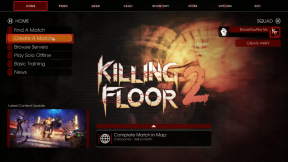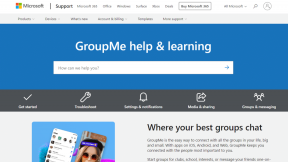Prisiregistruokite gauti „Apple“ paskyrą be kredito kortelės informacijos
Įvairios / / February 11, 2022
Nekenčiu, kai internetinės paslaugos prašo pateikti mokėjimo informaciją ir kredito kortelės informaciją iškart kuriant paskyrą. Aš asmeniškai jaučiuosi labai nepatogiai pateikdamas savo kreditinės kortelės informaciją, ypač kai žinau, kad greičiausiai artimiausiu metu iš tos paslaugos nepirksiu jokių mokamų prekių. Be to, toks procesas atgraso tuos, kurie neturi kredito kortelių.
Paimkite, pavyzdžiui, „Google Play“ parduotuvę. Parduotuvė leidžia žmonėms susikurti nemokamą paskyrą ir prašo tik mokėjimo informacijos, kai perkate pirmą kartą. Kita vertus, iTunes Store, nori, kad kurdami paskyrą pateiktumėte savo kortelės duomenis. Pagal numatytuosius nustatymus nėra galimybės apeiti mokėjimo ekrano, jei neturite kredito kortelės arba jei nenorite pateikti išsamios informacijos.
Rezultatas yra tai, kad jums niekada nepavyksta gauti „Apple“ paskyros ir taip pat pasigendate visų nemokamų dalykų.
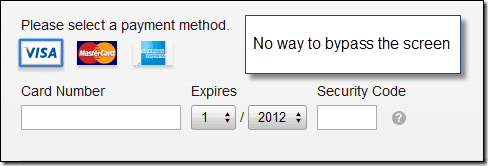
Tačiau šiandien aš jums parodysiu, kaip galite sukurti nemokamą „Apple“ paskyrą neperduodami kortelės duomenų. Pradėkime tada.
Pastaba: Mes naudosime iTunes Norėdami sukurti Apple paskyrą, turite ją atsisiųsti ir įdiegti savo kompiuteryje, jei jos dar neturite.
Apple paskyros sukūrimas be kredito kortelės
1 žingsnis: Atidarykite „iTunes“ ir spustelėkite „iTunes Store“, kad atidarytumėte parduotuvę. Visų pirma turėsite pakeiskite savo šalies nuostatą į JAV jei jis nenustatytas pagal numatytuosius nustatymus. Norėdami pakeisti šalies nuostatą, slinkite žemyn į parduotuvės puslapio apačią ir spustelėkite nuorodą Keisti šalį.

2 žingsnis: Iš visų čia išvardytų šalių sąrašo pasirinkite JAV. Šis žingsnis yra labai svarbus norint praleisti kortelės duomenis.

3 veiksmas: Pakeitę šalies nuostatą, pabandykite rasti nemokamą programą iTunes Store ir ją atsisiųsti. Puslapyje yra daug nemokamų programų, ir bet kuri iš jų išspręstų tikslą. Kai bandysite atsisiųsti nemokamą programą, iTunes paprašys prisijungti, kad galėtumėte saugoti naudodami Apple paskyrą. Spustelėkite Sukurkite Apple ID čia.
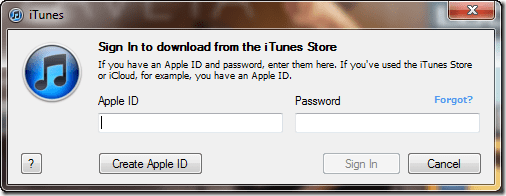
4 veiksmas: Dabar galite tęsti ir susikurti „Apple“ paskyrą pateikdami įvairią informaciją.

5 veiksmas: Kai puslapis paprašys jūsų kredito kortelės informacijos ir atsiskaitymo informacijos, šį kartą pamatysite parinktį nesirinkti. Be to, turėsite užpildyti tokią informaciją kaip vardas, adresas, PIN kodas ir kt. kaip JAV pilietis. Galite pasinaudoti pagalba FakeNameGenerator čia.

6 veiksmas: Galiausiai, kai baigsite paskyros nustatymo veiksmus, „Apple“ atsiųs jums patvirtinimo el. laišką, patvirtinantį, kuri jūsų „Apple“ paskyra bus suaktyvinta.
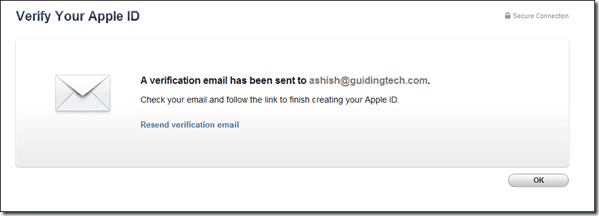
Išvada
Tai viskas, naudodami šią „Apple“ paskyrą galite atsisiųsti nemokamas programas, internetines transliacijas ir pan. iš App Store, bet kadangi panaudojome netikrą adresą ir su paskyra nesusiejome jokios kredito kortelės, negalėsime atsisiųsti mokamų programėlių. Nepamirškite prisijungti prie kito mūsų įrašo, kuriame naudosime „Apple“ paskyrą, kad sužinotume, kaip galime užsiprenumeruoti ir žiūrėti podcast'us iTunes.
Paskutinį kartą atnaujinta 2022 m. vasario 03 d
Aukščiau pateiktame straipsnyje gali būti filialų nuorodų, kurios padeda palaikyti „Guiding Tech“. Tačiau tai neturi įtakos mūsų redakciniam vientisumui. Turinys išlieka nešališkas ir autentiškas.